Kesalahan Windows 7 AppCrash iexplore.exe adalah rasa sakit yang serius di leher. Ini adalah pesan kesalahan yang terjadi secara acak di waktu yang berbeda yang memaksa Anda untuk me-restart Windows explorer.
Pada gilirannya, program apa pun yang telah Anda buka juga harus memulai ulang, yang berarti hilangnya data (kecuali jika Anda mengaktifkan fitur penyimpanan otomatis). Sayangnya, Microsoft belum merilis tambalan resmi atau perbaikan untuk masalah ini. Untungnya, ada beberapa hal yang dapat Anda lakukan yang kemungkinan besar akan memperbaiki kesalahan.
Cara termudah dan paling sederhana untuk menghentikan kesalahan Internet Explorer Appcrash adalah dengan menggunakan browser yang berbeda. Internet Explorer tidak memiliki reputasi terbaik untuk keandalan dan keamanan.
Jika Anda tidak memiliki masalah menggunakan peramban lain, cobalah solusi ini. Mozilla Firefox, Apple's Safari, dan Google Chrome adalah tiga pilihan peramban yang sangat populer yang mungkin Anda minati.

Anda juga harus mengatur browser baru Anda sebagai browser default. Langkah ini sangat penting karena juga menyesuaikan cara Windows memperlakukan tautan Internet. Dengan mengatur browser seperti Firefox sebagai browser default Anda, daripada Internet Explorer, Windows 7 akan bereaksi berbeda saat melakukan tugas tertentu.
Setiap browser memiliki metode pengaturan yang agak berbeda sebagai browser default. Sebagian besar waktu, itu hanya akan bertanya kepada Anda ketika Anda pertama kali membuka browser. Jika tidak, opsi akan berada di pengaturan untuk browser tertentu. Misalnya, untuk mengatur Firefox sebagai browser default Anda, cukup gunakan jalur Tools> Options> Advanced> Check Now .

Perbaiki AppCrash untuk IE
Jika Anda masih ingin menggunakan Internet Explorer, Anda masih dapat menggunakan perbaikan ini, pastikan Anda memiliki peramban yang berbeda sebagai default Anda. Dari sana, luncurkan saja Internet Explorer seperti biasanya ketika Anda ingin menggunakan Internet.
Opsi berikutnya yang Anda miliki adalah mengatur ulang pengaturan Internet Anda. Terkadang, pengaturan Internet diubah oleh aplikasi atau karena kecelakaan. Ini dapat menyebabkan masalah dengan Internet Explorer. Untuk mengatur ulang pengaturan Internet Anda, mulailah dengan membuka Control Panel ( Start - Control Panel ).
Dari Control Panel, klik ikon berlabel Opsi Internet . Di bawah tab Keamanan Opsi Internet, klik tombol Setel ulang semua zona ke tingkat standar . Di bawah tab Privacy, klik tombol efault . Jika itu tidak berhasil, Anda mungkin harus melakukan reset penuh IE.

Klik pada tab Advanced dan kemudian klik pada tombol Reset di bagian bawah.

Setelah selesai, klik tombol OK di kotak Internet Options untuk menutupnya.
Selanjutnya, Anda perlu memastikan bahwa Internet Explorer menjalankan versi terbaru. Dari Internet Explorer, klik opsi menu Tools dan pilih Pembaruan Windows . Jika Anda tidak melihat menu Tools, tekan tombol ALT di keyboard Anda.

Video online adalah salah satu penyebab utama browser mogok. Ini karena beberapa alasan yang melibatkan video online dan rendering serta kemampuan browser. Pastikan Anda mengetahui semua add-on browser Anda, terutama add-on video Anda.
Jika Anda menggunakan Adobe Flash Player, Shockwave, dll, pastikan Anda menjalankan versi terbaru. Jika tidak, pastikan itu dinonaktifkan. Anda bisa mendapatkan versi terbaru Adobe Flash Player di sini. Anda juga harus mencoba menyesuaikan semua add-on browser Anda. Bisa jadi hanya satu add-on sederhana yang menyebabkan Internet Explorer macet. Cukup klik pada Kelola add-on di bawah menu Tools.

Kemungkinan besar, salah satu solusi di atas akan menghentikan kesalahan Appcrash iexplore.exe terjadi. Namun, karena Microsoft belum secara resmi merilis tambalan atau perbaikan untuk masalah ini, masih ada kemungkinan Anda akan menerima kesalahan iexplorer.exe dari waktu ke waktu. Pastikan untuk selalu mengikuti perkembangan peranti lunak Anda karena perbaikan baru selalu dirilis. Nikmati!
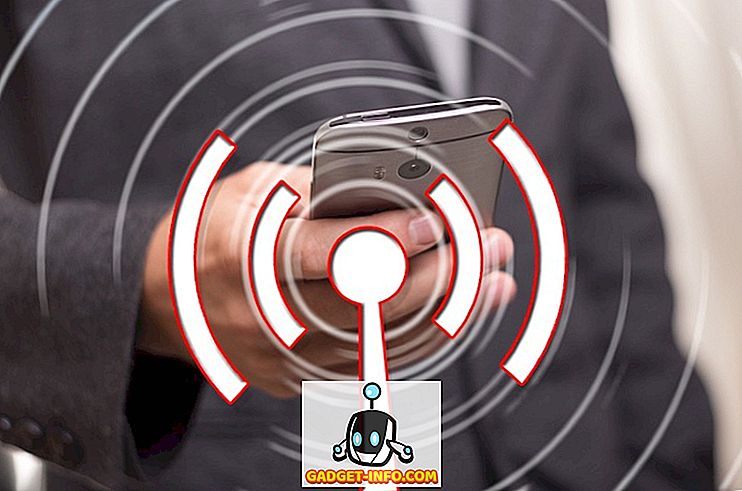







![media sosial - Presentasi Langsung Microsoft Gagal Dari Menang 98 ke Tablet PC [Video]](https://gadget-info.com/img/social-media/604/microsoft-s-live-presentation-fail-from-win-98-tablet-pc.jpg)